6 melhores plug-ins do WordPress do Google Fotos para 2022 (principalmente gratuitos)
Publicados: 2022-07-02Você está procurando os melhores plugins WordPress do Google Fotos para o seu site? Se sim, então você está no lugar certo.
Você pode ter muitos álbuns de fotos impressionantes em seu Google Fotos que deseja exibir em seu blog ou site WordPress. Para isso, você precisa usar os plugins WordPress do Google Fotos em seu site.
Portanto, neste artigo, mostraremos alguns dos melhores plugins do Google Fotos para WordPress que estão atualmente disponíveis no mercado.
Então, vamos começar!
Por que você precisa de um plug-in WordPress do Google Fotos?
O Google Fotos é uma plataforma de armazenamento e compartilhamento de fotos oferecida pelo Google. É um dos muitos aplicativos que você pode usar com sua conta do Google , como Gmail, Google Drive, Meet, etc. O Google Fotos é útil para sincronizar e armazenar suas fotos no espaço de nuvem fornecido pelo Google.
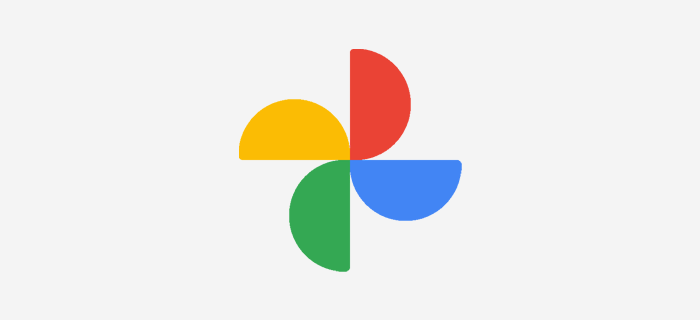
Se você tiver muitas fotos e álbuns em seu aplicativo Google Fotos e quiser exibi-los em seu site ou blog, precisará de um plug-in para isso. É aí que os plugins da galeria do WordPress Google Photos são úteis.
Os plug-ins do Google Fotos facilitam a adição e exibição de todas as suas imagens diretamente do Google Fotos para o seu site WordPress . Você pode reunir diferentes álbuns de seu Google Fotos e enviá-los para seu site.
Da mesma forma, esses plugins permitem editar e personalizar as imagens diretamente do seu painel. Em vez de usar outros plugins gerais do WordPress, isso economiza muito tempo se você quiser adicionar várias imagens rapidamente.
Então, vamos seguir em frente e ver a lista dos melhores plugins de álbuns do WordPress Google Photos.
6 melhores plug-ins do WordPress para fotos do Google 2022
Nesta lista, incluímos plugins WordPress gratuitos e premium do Google Fotos. Percorra a descrição e os recursos e decida qual é o certo para o seu site.
1. Incorporar álbum do Google Fotos
O álbum Incorporar Google Fotos é outro plugin WordPress gratuito popular do Google Fotos no WordPress.org. Facilita a criação de um álbum de fotos de boa aparência e ainda oferece alguns recursos avançados para usar. Para usar este plug-in, você precisa de um link de álbum compartilhado do Google Fotos para visualizar as fotos.

Ao mesmo tempo, é bastante fácil de usar. Você pode usar um código de acesso para sua postagem e adicionar um link para um álbum de fotos do Google compartilhado como parâmetro. Ou então, você usa o código HTML com links para a foto. Além disso, os usuários do WordPress recebem um widget gratuito para usar.
Características principais:
- Ele atualizará automaticamente seu álbum assim que você salvar ou atualizar sua postagem.
- Permite atrasar apresentações de slides em segundos, o padrão é 5 segundos.
- Você pode ativar ou desativar apresentações de slides repetidas.
- Além disso, otimizado para melhor desempenho.
Preços:
O álbum Incorporar Google Fotos é um plugin WordPress totalmente gratuito que você pode baixar do diretório de plugins WordPress.org. Outra maneira melhor é instalar diretamente o plugin no seu painel do WordPress.
2. Mochila a jato
Jetpack é um plugin WordPress completo para melhor segurança, velocidade, backup e outros enfeites. Além disso, também está bem integrado ao Google Fotos para incorporar suas imagens em seu site.
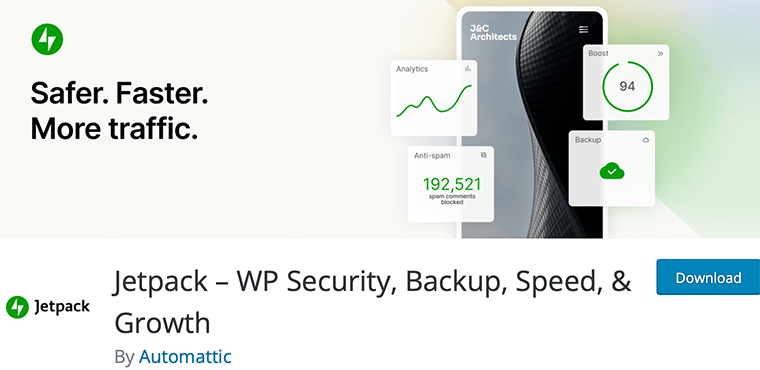
Em termos mais simples, este plugin pode trazer rapidamente as fotos ou mídia do Google Fotos. E permite que você os insira em qualquer uma de suas postagens e páginas no site.
E tudo o que você precisa fazer é conectar sua conta do Google ao Jetpack em seu site. É isso!
Características principais:
- A CDN gratuita do Jetpack otimiza suas imagens para reduzir o uso da largura de banda e aumentar a velocidade de carregamento da página.
- O carregamento lento significa carregar imagens quando os visitantes desejam acessá-las. E o Jetpack executa carregamento lento em imagens para uma experiência super rápida em qualquer dispositivo.
- Visualize e pesquise facilmente as imagens do Google Fotos do Jetpack.
- Capaz de reutilizar as imagens várias vezes em seu site.
- Exiba as imagens usando carrosséis, apresentações de slides de reprodução automática, exibições de grade ou caixas de luz.
- Capacidade de desconectar o Jetpack com sua conta do Google Fotos.
Preços:
Recomendamos esta solução se você já estiver usando o plug-in completo do Jetpack. Como funciona muito bem como um plug-in do WordPress do Google Fotos, você não precisa adicionar um plug-in extra para esse recurso.
Além disso, você pode analisar todos os seus recursos e também optar por usá-lo. Para sua informação, é um plugin WordPress freemium presente em planos gratuitos e premium .
Para incorporar as imagens , basta a versão gratuita ! Isso significa que você pode baixar a versão gratuita do diretório WordPress.org imediatamente. Ou instale-o diretamente no seu painel do WordPress.
Os planos premium são:
- Backup: $ 4,95/mês, backups em nuvem em tempo real, 10 GB de espaço de armazenamento e outros.
- Segurança: $ 10,95/mês, tudo no plano Backup, verificação de malware em tempo real, etc.
- Completo: US$ 39,95/mês, todos os recursos de segurança, armazenamento de backup de 1 TB e muito mais.
3. Galeria de fotos da 10Web
O Photo Gallery é um plugin WordPress de galeria rico em recursos que facilita a criação de algumas galerias de ótima aparência. É considerado um dos principais plugins para criar galerias bonitas e compatíveis com dispositivos móveis em minutos. Ele oferece várias opções de visualização para organizar suas galerias, como apresentação de slides, miniaturas, alvenaria, mosaico e muito mais.
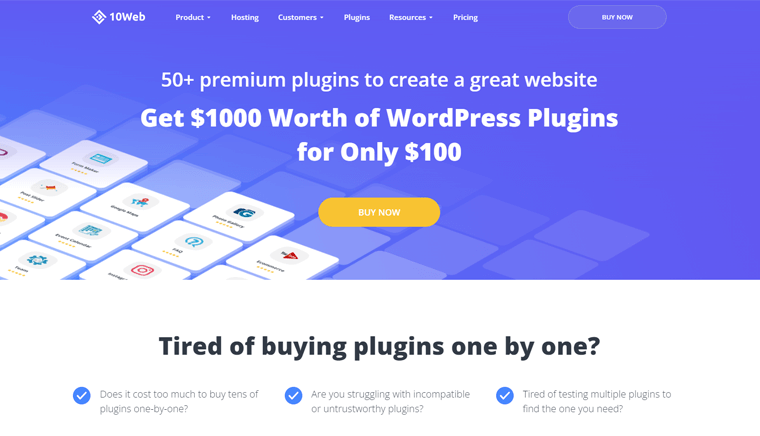
A Galeria de Fotos é extremamente flexível quando se trata de design e personalização de suas galerias. Com isso, você pode ter galerias e álbuns ilimitados preenchidos com um número ilimitado de fotos e vídeos.
Para adicionar seus álbuns do Google Fotos no WordPress, ele vem com um addon chamado ' Google Photos Add-on '. Mas está disponível apenas com o plano 'Plugin Bundle' que custa US $ 100.
Características principais:
- Vem com vários widgets para exibir seus álbuns nas áreas da barra lateral do seu site.
- Fornece um recurso de marca d'água para adicionar marcas d'água de texto ou imagem às fotos.
- Vem com dois temas padrão do WordPress totalmente personalizáveis.
- Permite adicionar vídeos e imagens em uma única galeria.
- Além disso, oferece backup em tempo real e otimização de imagens.
Preços:
A Galeria de Fotos é um plugin freemium, ou seja, disponível nas versões gratuita e premium. Você pode baixar sua versão gratuita do repositório de plugins WordPress.org.
No entanto, sua versão premium está disponível nos seguintes planos:
- Básico: $ 30 para um site, 5 visualizações de galeria/álbum, 1 efeito lightbox, etc.
- Pro: $ 60 por 5 sites, tudo no plano Básico, temas totalmente personalizáveis e outros.
- Pacote de plugins: $ 100 para 30 sites, todos os recursos Pro, mais de 15 plugins premium e muito mais.
No caso de integração com o Google Fotos, esse recurso só está disponível na compra do Plugin Bundle . Portanto, você deve comprar este plano pago que custa US $ 100 para adicionar o Google Fotos ao seu site.
4. Galeria Fotônica
Photonic Gallery é 100% gratuito para usar o plugin Google Fotos WordPress. Portanto, ele fornece todos os recursos exclusivos sem a necessidade de atualizar o plugin. Ele ainda suporta fotos do Flickr, SmugMug, Zenfolio e Instagram.
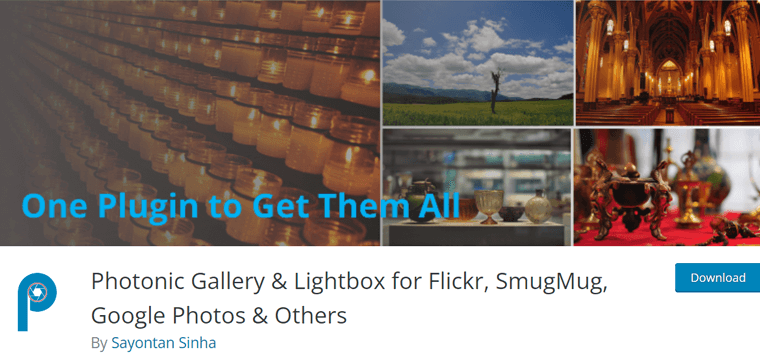
Da mesma forma, é extremamente compatível com o editor WordPress Gutenberg. Portanto, você não cria códigos de acesso. Em vez disso, ele cria blocos. Eles ainda fornecem suporte de galeria e lightbox para vídeos também.
O plug-in também oferece suporte a links diretos para imagens não WP e compartilhamento social no Facebook, Twitter e Pinterest.
Características principais:
- Inclui todos os scripts de lightbox comumente usados – Fancybox, Light gallery, Swipebox e Magnific.
- Vem com um editor intuitivo e interativo para criar galerias.
- Fornece seis layouts de galeria: grade quadrada, grade de ícones circulares, alvenaria, grade justificada, mosaico e apresentação de slides.
- Permite ajustar o número de colunas, tamanho das imagens principais e tamanho das imagens em miniatura.
- Além disso, vem com documentação obsessivamente abrangente.
Preços:
Este plugin é totalmente gratuito para uso. Isso significa que você pode baixá-lo do diretório de plugins do WordPress.org. Ou, basta instalá-lo em seu painel imediatamente!
5. Portfólio Visual, Galeria de Fotos e Grade de Postagens
Visual Portfolio é uma galeria WordPress rica em recursos e plugin de portfólio para fotógrafos e outros profissionais criativos. Ele ajuda você a mostrar seus belos trabalhos e atrair mais amor de seus clientes potenciais e existentes. Você obtém um construtor de galeria visual para criar seu portfólio e blocos de galeria sem nenhum conhecimento de codificação.
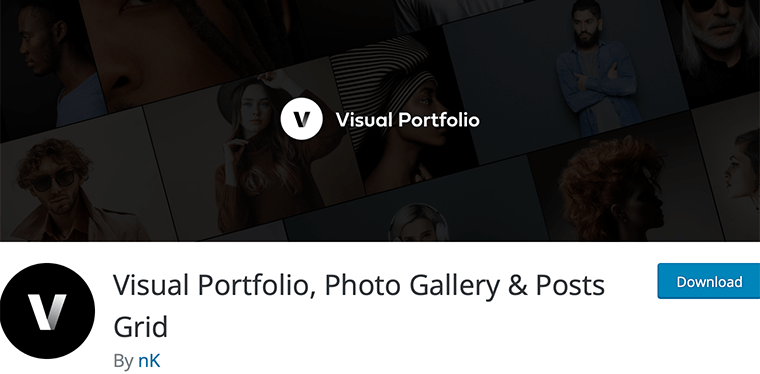
Além disso, ele vem com layouts populares como alvenaria, justificado, ladrilhos, fluxo de cobertura e grade. Você obtém efeitos de interação elegantes, como efeito de inclinação do mouse e estilo de movimento de legenda para encantar seus visitantes com belos aprimoramentos visuais.
O Visual Portfolio se integra a redes sociais como Google Fotos e Instagram para exibir seus feeds sociais em seu site. Além disso, eles são responsivos e carregados progressivamente usando carregamento lento sob demanda.
Características principais:
- Vem com proteção contra roubo (por exemplo, marcas d'água, formulário de senha, barreira de idade) para proteger seu trabalho contra roubo.
- Galeria pop-up aprimorada para ajudar a aumentar o envolvimento do visitante.
- Filtros de imagem embutidos para personalizar a aparência da sua imagem.
- Exibe automaticamente GIFs animados em galerias de fotos.
- Além disso, suporta vários fornecedores de vídeo como Youtube, Vimeo, TikTok, Twitch e Instagram.
Preços:
Visual Portfolio, Photo Gallery & Posts Grid é um plugin freemium, ou seja, tem opções gratuitas e premium . Você pode obter a versão gratuita deste plugin no repositório de plugins WordPress.org. Outra maneira é instalá-lo no painel do WordPress a partir do menu Plugins.

Para recursos exclusivos, compre a versão premium que está disponível nos seguintes planos:
- Pessoal: $ 39, atualizações ilimitadas, uso para 1 site, inclui todos os recursos premium.
- Freelancer: $ 139, todos os recursos do plano Pessoal, use para até 5 sites.
- Agência: $ 239, tudo no plano Pessoal, mais uso para sites ilimitados.
6. Integração com o Google Fotos do WP Media Folder
WP Media Folder Google Photos Integration é um plugin premium do Google Photos da Joomunited. Possibilita carregar e importar o Google Fotos para a pasta da biblioteca de mídia do WordPress.
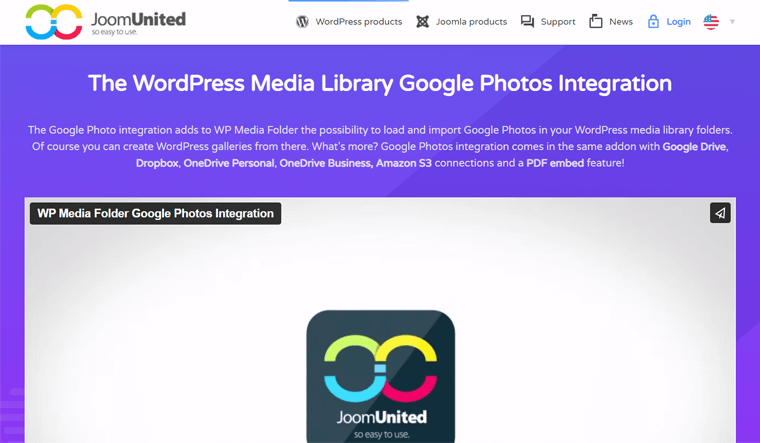
Além disso, você pode selecionar várias fotos do seu mural do Google Fotos e importá-las para sua biblioteca de mídia do WordPress. Ele usa carregamento progressivo que garante que você não experimente nenhum carregamento lento de fotos. Além disso, este plug-in permite criar galerias impressionantes do WordPress a partir do Google Fotos.
Características principais:
- Fácil de usar e amigável para iniciantes.
- Sincronize automaticamente todas as fotos e imagens do Google usando o Google App.
- Você pode conectar facilmente suas contas do Google Fotos com um conector de login rápido.
- Além disso, suportado pelo WP Media Folder Gallery Addon.
Preços:
É um plugin premium que vem com 2 planos: São eles:
- Pro: $ 49/ano, 1 ano de suporte e atualização, uso para vários sites, sem data limitada, etc.
- Complementos: $ 69/ano, tudo no plano Pro, complemento da Galeria e complemento da Nuvem.
Como incorporar o Google Fotos ao site WordPress?
Aqui, vamos ver como você pode incorporar suas fotos do Google em seu site WordPress. Para isso, estamos usando 2 plugins recomendados da nossa lista.
Esses plugins são o álbum Incorporar Google Fotos e o Jetpack , que serão exemplos para este tutorial. Agora vamos em frente e ver como isso é feito.
Método 1: usando o álbum Incorporar Google Fotos
Primeiro, vamos seguir as etapas usando o álbum Incorporado do Google Fotos gratuito. Siga as etapas em série.
Etapa 1: instalar e ativar o plug-in
Em primeiro lugar, você precisa fazer login no seu painel do WordPress e depois ir para Plugins > Adicionar novo .
No topo, do lado direito, no campo de busca digite “ Incorporar Google Fotos ” para ver uma lista de plugins.
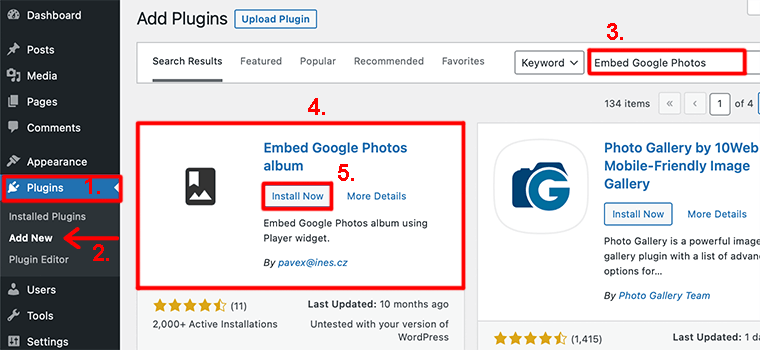
Depois disso, você encontrou o plugin, clique no botão ' Instalar agora' . Após instalá-lo, clique no botão ' Ativar' .
Para etapas detalhadas, consulte nosso artigo sobre como instalar plugins no WordPress.
Etapa 2: faça login no Google Fotos
Agora, faça login na sua conta do Google Fotos. Depois disso, selecione as fotos ou álbuns que deseja incorporar.
Depois de selecionar as fotos, clique no ícone Compartilhar .

Isso abrirá uma caixa pop-up solicitando que você crie um link para compartilhar. Então, nessa caixa, clique no botão Criar link .
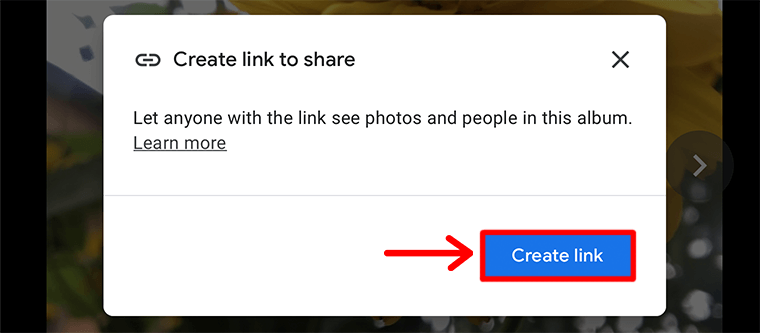
Depois de clicar no botão, ele gerará um link de compartilhamento que você só precisa Copiar .
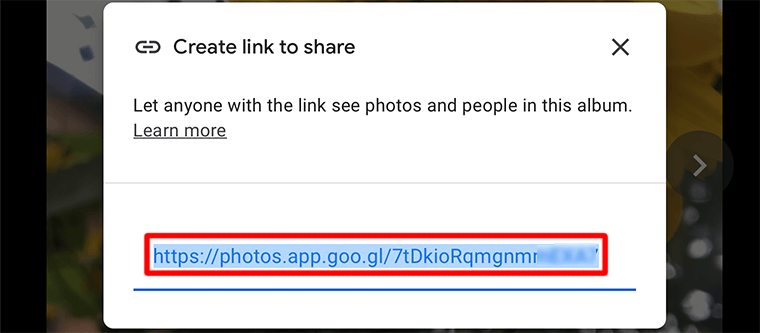
Etapa 3: incorporar o Google Fotos ao WordPress
Depois disso, vá para o seu post/página onde você deseja adicionar a imagem. Como este plugin funciona por meio de códigos de acesso, você precisa inserir os códigos de acesso no bloco Shortcode .
Use este shortcode para incorporar o álbum do Google Fotos ao WordPress:
[embed-google-photos-album link=" add-the-link-here "]Certifique-se de colar o link que você acabou de copiar do Google Fotos em vez de adicionar o link aqui dentro das aspas acima. Então, vai ficar mais ou menos assim:
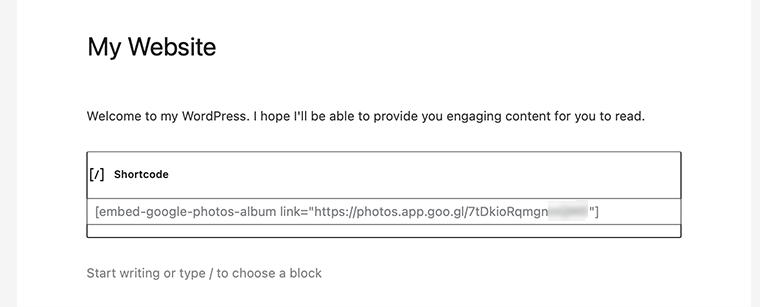
Feito isso, clique no botão Salvar rascunho para salvar as alterações.
Agora, você pode publicar sua postagem. E veja suas fotos no álbum do Google Fotos que aparecem no seu site WordPress.
É isso! É assim que você incorpora suas fotos do Google em seu site WordPress usando este plugin gratuito.
Método 2: usando o plug-in Jetpack
O Jetpack é uma ótima alternativa para incorporar o Google Fotos para usuários que já usam este plugin. Isso porque você não terá que instalar um plugin diferente.
No entanto, vamos mostrar como usar este plugin desde o início. Aqui vamos nós!
Etapa 1: instalar e ativar o plug-in
Primeiro, faça login no seu painel do WordPress e navegue em Plugins> Adicionar novo menu. Agora, na barra de pesquisa, procure a palavra-chave ' Jetpack '. Depois de encontrar este plugin, clique no botão Instalar agora .
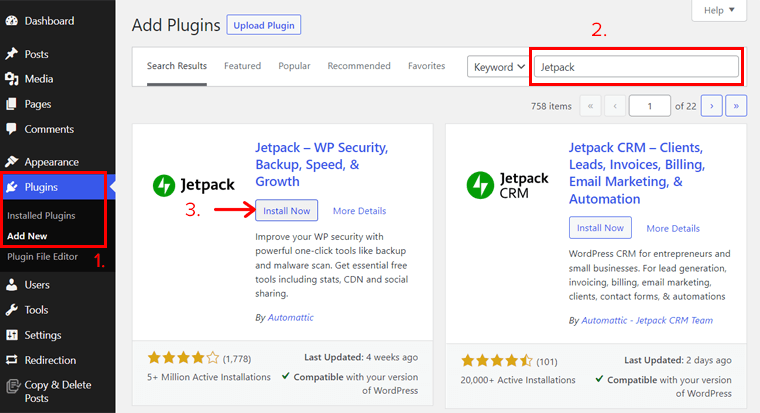
Depois disso, clique no botão Ativar . Agora, o Jetpack está instalado e ativado em seu site.
Etapa 2: faça login na sua conta do Jetpack
Em seguida, clique no menu Jetpack recém-adicionado no painel. Lá, você precisa clicar no botão Configurar Jetpack .
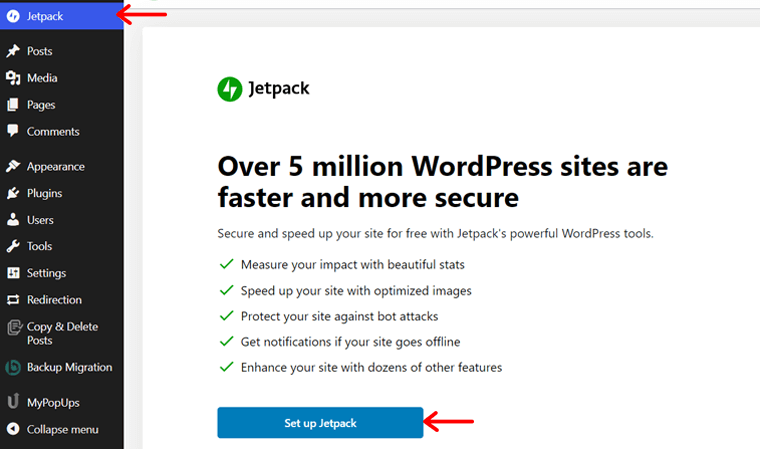
Em seguida, você precisa fazer login na sua conta do Jetpack. Se você não tiver uma conta do Jetpack, poderá criar uma. Estamos fazendo isso não apenas para conectar a conta do Jetpack ao seu site. Mas também para acessar o recurso de integração do Google Fotos. E isso leva apenas alguns segundos.
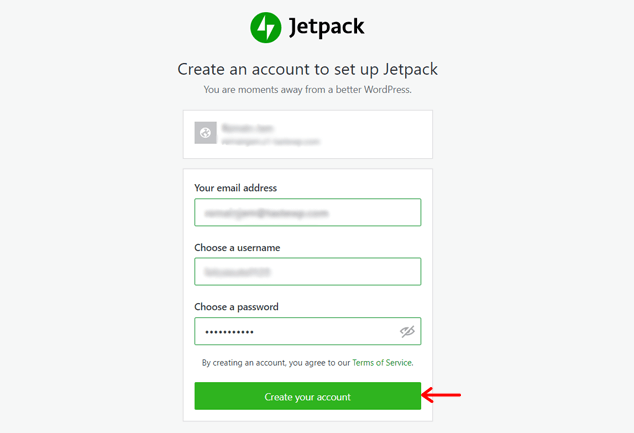
Em seguida, você verá uma lista de planos do Jetpack. E você deve selecionar o plano que deseja usar. A versão gratuita funciona para integrar o Google Fotos ao seu site. Então, vamos clicar no botão Iniciar gratuitamente no plano Jetpack Free .
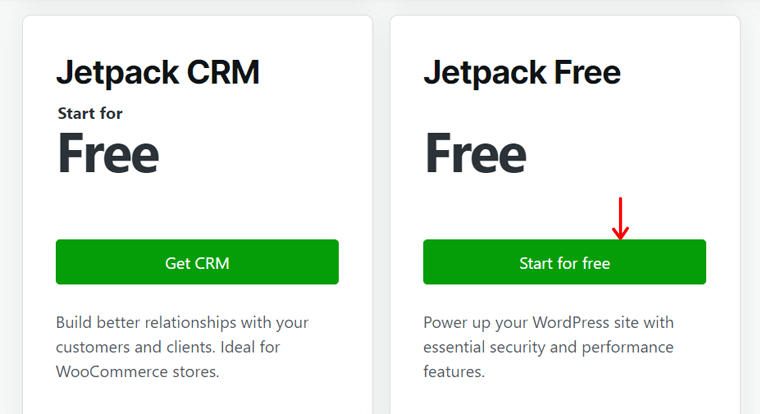
Etapa 3: conectar o Google Fotos ao plug-in Jetpack
Agora, é hora de conectar o plug-in ao Google Fotos.
Suponha que você não tenha conectado a conta do Jetpack ao seu site antes enquanto configurava o plug-in. Nesse caso, você deve acessar o menu Configurações do Jetpack. E na configuração Compartilhamento , clique no botão Conectar sua conta do WordPress.com na guia Conexões de publicidade.
Se você já conectou sua conta ao Jetpack, poderá ver uma opção diferente na guia Publicizar conexões . Lá, ative primeiro a opção Compartilhar automaticamente suas postagens nas redes sociais . Em seguida, clique no link Conectar suas contas de mídia social .
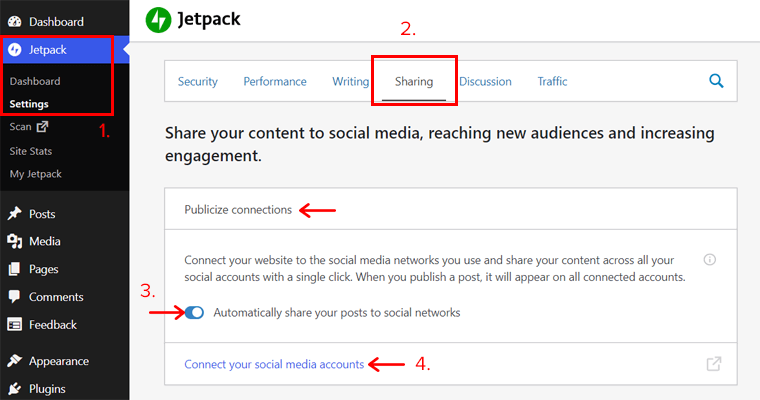
Isso redireciona você para um painel do Jetpack separado que mostra as configurações de Marketing e integrações . Na seção Gerenciar conexões , você pode ver a opção Google Fotos .
Agora, clique no botão Conectar e, em seguida, você verá opções de como fazer isso. Escolha sua opção preferida e conecte sua conta do Google Fotos aqui.
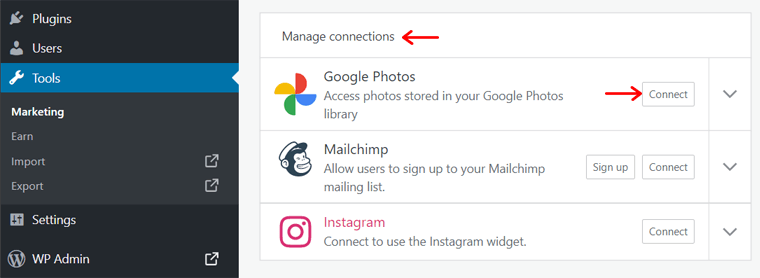
Depois que a conexão for bem-sucedida, você poderá ver que agora pode desconectar sua conta. Além disso, ao clicar no menu suspenso , você verá sua conta do Google Fotos adicionada como uma conexão.
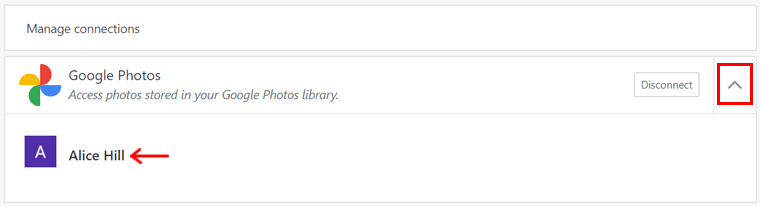
Etapa 4: incorporar o Google Fotos ao WordPress
Agora, mostraremos como incorporar as imagens de sua conta do Google Fotos em seu site. E isso pode ser adicionar diretamente as imagens à Biblioteca de Mídia do seu site. Ou, apenas usando quando você adiciona um bloco que usa imagens.
1. Biblioteca de mídia
Para acessar imagens do Google Fotos, acesse o menu Mídia no novo painel. Em seguida, clique na opção de imagem com um menu suspenso . Lá, escolha a opção Google Fotos . Isso é tudo.
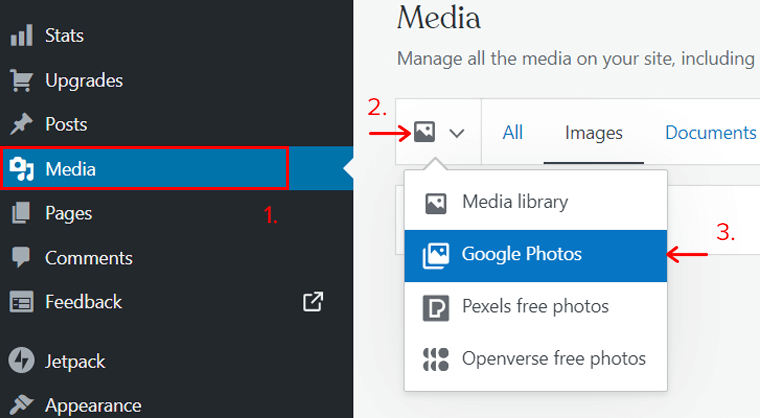
2. Usando Blocos
Usando qualquer um dos blocos, como galeria, imagem, imagem em destaque, etc., você pode exibir as imagens do Google Fotos. Por exemplo, adicione um bloco de imagem em sua página/post. Em seguida, clique na opção Selecionar imagem . Depois disso, escolha a opção Google Fotos .
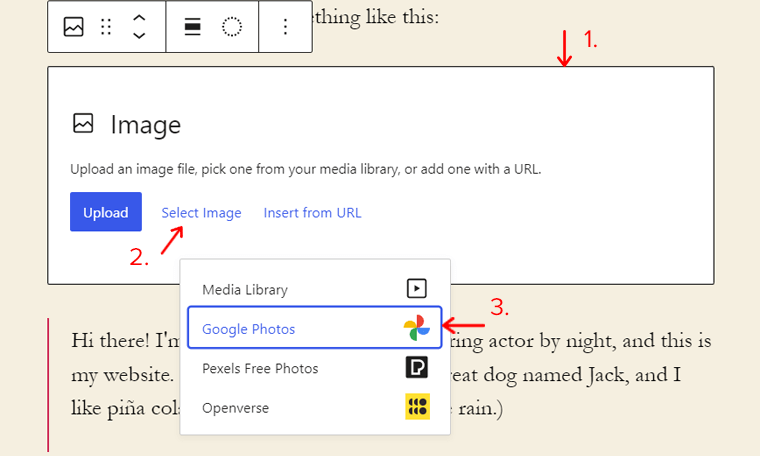
Para saber sobre esse recurso no Jetpack, leia esta documentação. E para saber mais sobre essas etapas, clique na documentação.
É isso! Seguindo essas etapas, você pode usar as imagens do Google Fotos em seu site.
Conclusão
É sobre isso. Estas são algumas listas dos melhores plugins WordPress do Google Fotos para o seu site. Esperamos que você concorde com nossa lista dos melhores plugins do Google Fotos para WordPress.
Por fim, gostaríamos de recomendar nossos plugins WordPress favoritos do Google Fotos. Um deles é o álbum Incorporar Google Fotos, que é totalmente gratuito. Enquanto outro é o Photo Gallery da 10Web, que pode ser premium e comparativamente caro, mas rico em recursos.
Além disso, se você estiver usando o plug-in Jetpack em seu site, em vez de usar um plug-in diferente, use-o também para a integração do Google Fotos.
E se você tiver mais dúvidas sobre os plugins WordPress do Google Fotos para o site, deixe um comentário abaixo. Tentaremos retornar o mais breve possível.
Você pode querer dar uma olhada nos melhores plugins WordPress de otimização de imagem e os melhores provedores de CDN.
Se você gostou deste artigo, compartilhe-o com seus amigos e colegas. Além disso, não se esqueça de nos seguir no Twitter e no Facebook.
